软考网络管理员备考知识点精讲之Red Flag Server 4.0的安装
摘要:下面是希赛小编为大家整理的软考网络管理员备考知识点精讲之Red Flag Server 4.0的安装,希望能帮助学友们。
>>>>>>希赛2017上半年软考公开课,解读考试趋势,报名不再迷茫
下面是希赛小编为大家整理的软考网络管理员备考知识点精讲之Red Flag Server 4.0的安装,希望能帮助学友们。
Red Flag Server 4.0的安装
一、启动安装程序
(1)将红旗Red Flag Server 4.0安装光盘放入CD-ROM,重新启动计算机。
(2)成功引导后将出现Red Flag Server 4.0的安装启动界面,屏幕显示提示信息和"boot:"提示符。
如果需要使用希赛网安装方式,那么在"boot:"提示符下输入expert,然后按<Enter>键。
通常情况下,直接按回车键,使用默认的选择即可,以便安装程序可对计算机的硬件进行自动检测。如果安装程序没有正确地检测到硬件,需要使用希赛网(expert)模式重新启动安装程序,以提供额外的驱动程序。
(3)直接按回车键,选择默认的安装方式。安装程序将对计算机的硬件进行自动检测,然后进行Linux核心的启动。屏幕中出现"running/sbin/loader",表示正在运行安装程序的加载程序,也表示当前已经完成安装核心的启动。等待片刻后,就会进入图形安装界面。
二、安装类型选择
(1)完成安装程序的引导,进入图形化安装界面。Red Flag Server 4.0提供统一的图形化安装界面,屏幕左侧列出了整个安装过程要经历的每一个步骤,并显示出当前所处的安装步骤;屏幕右侧是对应安装步骤的配置选项和参数设置界面。首先看到的是《红旗Linux软件协议书》,选择"同意",然后单击"下一步"按钮。
(2)系统将显示安装类型选择界面,此时需要确定自己的工作任务,是选择"安装红旗操作系统"还是"恢复系统引导".默认的选项是"安装红旗操作系统".然后再进一步选择适合的安装类型:"典型安装"和"完全安装".典型安装包含了主要的常用应用软件和软件包组,是默认的安装类型。完全安装增加了一些系统工具、实用程序以及开发工具和开发环境。通常,选择"典型安装"即可。
三、配置分区
完成安装类型的选择后,开始进行安装过程中最重要的步骤:配置分区。在此步骤中,必须告诉安装程序要在哪里安装系统,即为将要安装Red Flag Server 4.0的一个或多个磁盘分区上定义挂载点。这时,需要根据实际情况创建、修改或删除分区。
1.分区的命名
Linux通过字母和数字的组合来标识硬盘分区。
前两个字母分区所在设备类型hd:IDE硬盘sd:SCSI硬盘
第三个字母分区在哪个设备上hda:第一块IDE硬盘hdb:第二块IDE硬盘sdc:第三块SCSI硬盘
数字分区次序数字1-4表示主分区或扩展分区,逻辑分区从5开始。
例如:/dev/hda3是指第一个IDE硬盘上的第三个主分区或扩展分区;/dev/sdb6是第二个SCSI硬盘上的第二个逻辑分区。注意:如果硬盘上没有分区,则一律不加数字,代表整块硬盘。
2.分区的组织
分区的目的是在硬盘上为系统分配一个或几个确定的位置,Linux系统支持多分区结构,分区的功能,每一部分可以存放在不同的磁盘或分区上。
一般情况下,服务器系统都会规划多个分区,这样可以获得较大的灵活性和系统管理的方便性。安装Red Flag Server 4.0至少需要创建以下两个分区:
根分区(/):Linux根文件系统驻留的地方。
交换分区(swap):用来支持虚拟内存的交换空间,当没有足够的内存来处理系统数据时,就要使用交换分区的空间。交换分区的大小建议设置为计算机内存的1~2倍之间。
至于如何规划服务器上的Linux硬盘空间,通常应考虑如下几个因素:
首先,Linux根文件系统需要一部分的硬盘空间,挂载为"/"的根分区。其次,交换分区需要一部分的硬盘空间。交换分区的大小取决于需要多少虚拟RAM.一般来说,交换分区的大小为物理RAM的1-2倍。最后,作为服务器用途,建议根据实际情况将根分区与/usr、/home、/var、/boot等分区单独放在不同的磁盘分区或设备上,这是因为将每个关键性的区域存放在独立的分区,可为日后的移植、备份、系统恢复与管理提供方便。
3.选择分区方式
(1)图4-47是进入配置分区的界面,可以选择"用Disk Druid手工分区"或"用fdisk程序手工分区(只限希赛网)"进行分区操作。"Disk Druid"提供图形化的操作界面,操作起来很直观,可以自由增加、编辑或删除分区;"fdisk程序"是字符方式的设置工具,它的使用有一定难度,与Windows/DOS下面的fdisk软件有很大的区别,通常有经验的用户才选择它。本教材只讲述使用"Disk Druid"进行分区的方法。
(2)就是进入Disk Druid工具的界面,在此可以根据用户的要求创建、修改和删除硬盘分区,并对每个分区设置装入点。
可以看到,系统当前的硬盘分区情况以树状的目录层次结构列出,最上面的一级是硬盘,如果存在多个硬盘,分别以hda、hdb、sda、sdb…表示;接下来的是硬盘上的主分区和扩展分区;最后是扩展分区下面的逻辑分区。
如果分区设备名前面带有"+"号,表示它下面还包含有未显示的分区;如果分区设备名前的符号为"-"号,表示它下面的分区已全部显示。
分区列表中显示了系统中硬盘驱动器的详细信息,每一行代表一个硬盘分区,包括五个不同的字段。
分区列表底部的一排按钮用来控制Druid Disk的行为,每个按钮的用途:
(3)删除分区。如果硬盘上没有剩余的磁盘空间,或者是可以重新设置的Linux类型分区,那么需要先删除原有的分区,为安装Red Flag Server 4.0提供足够的空间。例如,要删除主机中已经存在的一个Windows分区,可以先在当前分区列表中选中该分区,然后按下"删除"按钮。
(4)添加新分区。在分区列表中选定空闲空间,双击或单击"新建"按钮,出现对话框。其中每一个选项的功能如表4-8所示。当所有选项操作正确完成后,单击"下一步"按钮。
(5)编辑分区。选择当前分区列表中的一个分区,按"编辑"按钮,将出现一个与类似的对话框,在对话框中修改此分区的设置。
如果一个分区已经存在于硬盘上时,那么只能修改这个分区的挂载点和文件系统类型。要想进行其它的修改,如改变大小,就必须先删除这个分区然后重建。
四、软RAID配置
1.RAID的概念
RAID(Redundant Array of Inexpensive Disks)称为独立磁盘冗余阵列。RAID的基本想法就是把多个便宜的小磁盘组合到一起,成为一个磁盘组,使性能达到或超过一个容量巨大、价格昂贵的磁盘。这样的磁盘组对于计算机来说,就像一个单独的逻辑存储单元或磁盘。
采用RAID的主要优势在于:一是加快了磁盘速度;二是扩充了存储能力;三是可高效恢复磁盘。
2.RAID的级别
(1)RAID级别0:通常称为"带区".它利用了带区数据映射技巧的特定性能,也就是说,当数据写入磁盘组的时候,被分成带区,交错写入磁盘组的磁盘中。这带来了高I/O性能,低开销,但不提供任何冗余。磁盘组的存储量等于总的磁盘容量之和。
(2)RAID级别1:即"镜像",与RAID其他的各级别相比,这个级别使用的时间较长。1级通过把同样的数据写到磁盘组的每一个磁盘上,将镜像复制到每个磁盘上,来提供数据冗余。1级在读数据操作时,并行处理2个或更多的磁盘,因此数据传输速率高,但其他操作时无法提供高速的I/O传输速率。1级提供了非常好的数据的高可信度,并且改善了读数据操作的性能,但是,耗费很大。如果组成磁盘组的各磁盘规格相同,磁盘组的容量只等于一块磁盘的容量。
(3)RAID级别4:采用奇偶校验,但不提供冗余。它的数据分布在各个磁盘上,有一块盘作为奇偶校验盘。它更适用于I/O传输,而不是大文件传输。因为提供奇偶校验的磁盘常成为瓶颈,所以在没有相应技术的情况下,如回写高速缓存技术,不常使用4级。如果组成磁盘组的各磁盘规格相同,磁盘组容量等于构成磁盘组的磁盘的总容量,减去一块磁盘的容量。
(4)RAID级别5:这是一种最常用到的RAID类型。通过把奇偶校验分布到磁盘组中的一些或所有磁盘上,消除了4级在写数据上的瓶径。在4级中,读的性能超过了写,性能是不对称的。5级常使用缓冲技术来降低性能的不对称性。如果组成磁盘组的各磁盘规格相同,磁盘组容量等于磁盘的总容量,减去一块磁盘的容量。由于RAID5与RAID4的容量相同,而性能优异,所以一般都使用RAID5.
(5)线性RAID:线性RAID是为创建一个大型虚拟驱动设备而建立的简单的磁盘分组。在线性RAID中,磁盘上的带区是连续分配的,当第一块磁盘分配满后,跳转到下一块磁盘上,依次类推。这个磁盘组未做性能方面的改善,各种I/O操作都被划分到各磁盘上是不可靠的。线性RAID无冗余,并且可靠性降低。如果磁盘组中的任何一块磁盘出现故障,全部的阵列就都无法使用了。其容量是所有组成磁盘组的磁盘的容量之和。
3.RAID的实现方法
通常有两种可以实现RAID的方法:硬件RAID和软件RAID.
硬件RAID建立在硬件基础之上,与系统和主机无关,管理着RAID子系统。对于主机来说,每一个RAID组只是一个单独的硬盘。例如,硬件RAID设备通常是关联到一个SCSI控制器,RAID组看起来就是一个SCSI驱动器。外置的RAID磁盘柜把所有的RAID智能化地统一到外置磁盘子系统的控制器中。全部的子系统通过一个普通的SCSI控制器连到主机上,对主机来说,它就如同是一个单独的硬盘。
软件RAID通过核心磁盘(块设备)代码来实现不同的RAID级别,提供了最廉价的解决方案。不仅不再需要昂贵的磁盘控制器卡和热交换底盘,而且软件RAID在便宜的IDE硬盘上工作和在SCSI硬盘上一样好。加上现今的高速CPU,软件RAID的性能已超越了硬件RAID.
4.创建RAID
安装Red Flag Server 4.0时,在"配置分区"步骤中可以方便地为系统划分RAID分区,创建RAID设备并将其格式化。已创建好并激活的RAID设备可以挂载到系统中,就像一个普通硬盘分区一样使用。对于已创建的RAID设备,也可以从系统中卸载、停用和删除。如果在安装时没有创建RAID设备,也可以在系统的使用过程中再添加或修改磁盘分区,创建需要的软件RAID设备。
(1)在建立一个RAID设备之前,必须首先创建软件RAID分区。
在Disk Druid分区工具界面中,单击"新建"按钮以创建一个新的分区,出现"添加新分区"对话框。此处不能输入挂载点,只有已经创建了软件RAID设备后才能为其设置挂载点;在"文件系统类型"的选择列表中单击"software RAID";"允许的驱动器":选择将在其上建立RAID的硬盘。如果机器上带有多个硬盘,此处默认会全部选中,如果一定不会在某一硬盘上建立RAID阵列,必须取消对该硬盘的选中;"大小(MB)":输入分区的大小(以MB为单位);"使用全部可用空间":如选中该项,上面添入的分区大小将是该分区的最小值,指定的Linux分区将占据整个剩余硬盘空间。如果后面再创建分区时也使用这个选项,系统将根据这两个分区最小值的比例自动分配空间大小;"检查磁盘坏块":如选中该项,安装程序将在格式化分区之前检查坏磁道。
(2)全部选项输入正确后,按"确定"按钮返回到Disk Druid分区工具的主界面。重复上述步骤,创建其他需要制作为软件RAID设备的分区。
(3)已经将所有需要制作成RAID设备的分区创建为"software RAID"分区后,开始建立RAID设备。在Disk Druid工具的主界面中,单击"RAID"按钮,出现的"建立RAID设备"对话框。
(4)输入或从下拉菜单中选择该设备的挂载点。
(5)在"文件系统类型"中选择RAID设备将采用的文件系统类型,默认的类型是ext3.
(6)在"RAID级别"中,可以选择建立RAID0、RAID1或RAID5;如果要将RAID设备挂载到/boot上,则必须选择RAID1级别;同理,如果不打算创建单独的/boot分区,而是将整个/分区建立成RAID设备,那么也必须选择RAID1级别。
(7)在"RAID成员"列表中,显示用于创建的RAID设备的分区,可以选择要使用哪几个分区来建立RAID设备。
(8)单击"确定"按钮,新建的软件RAID设备将显示在Disk Druid工具主界面的分区列表中。
五、LVM配置
1.LVM的概念
LVM是Logical Volume Manager的简写,它为计算机提供了更高层次的磁盘存储解决方案,使系统管理员可以更方便地分配存储空间。Red Flag可以根据需要将一个或多个硬盘分区创建为用于LVM的物理卷,已创建的软件RAID设备也可以设置为物理卷。
(1)卷组(VG,Volume Group):LVM中较高抽象层,由一个或多个物理卷所组成的存储器池。
(2)物理卷(PV,Physical Volume):典型的物理卷是硬盘分区,也可以是整个硬盘或已创建的软件RAID设备。
(3)逻辑卷(LV,Logical Volume):相当于非LVM系统中的分区,它在卷组上建立,是一个标准的块设备,可以在其上建立文件系统。
(4)物理块(PE,Physical Extent):物理卷以大小相等的"块"为单位存储,块的大小与卷组中逻辑卷块的大小相同。
(5)逻辑块(LE,Logical Extent):逻辑卷以"块"为单位存储,在一卷组中的所有逻辑卷的块大小是相同的。
2.LVM的优点
传统的文件系统是基于分区的,一个文件系统对应一个分区。这种方式比较直观,但不易改变:不同的分区相对独立,各分区空间经常利用不平衡,空间不能充分利用;当一个文件系统/分区已满时,无法对其扩充,只能重新分区,或把分区中的数据移到另一个更大的分区中,非常麻烦;要把硬盘上的多个分区合并在一起使用,只能采用重新分区的方式,这个过程需要数据的备份与恢复。当采用LVM时,情况会有所不同:
(1)硬盘的多个分区由LVM统一为卷组管理,可以方便的加入或移走分区以扩大或减小卷组的可用容量,硬盘空间被充分利用。
(2)文件系统建立在逻辑卷上,而逻辑卷可在卷组容量范围内根据需要改变大小。
(3)文件系统建立在LVM上,可以跨分区,使用方便。
(4)在一个有很多不同容量硬盘的大型系统中,用户/用户组的空间建立在LVM上,可以随时按要求增大,或根据使用情况对各逻辑卷进行调整。
(5)当系统空间不足而加入新的硬盘时,不必把用户的数据从原硬盘迁移到新硬盘,而只须把新的分区加入卷组并扩充逻辑卷即可。
(6)使用LVM可以在不停止服务的情况下,把用户数据从旧硬盘转移到新硬盘空间。
3.LVM的使用
创建和配置LVM逻辑卷的步骤包括以下几步:
(1)在创建一个LVM逻辑卷之前,必须首先选择和创建用于LVM的物理卷,只有这样它们才可以被LVM系统识别。
(2)由一个或多个物理卷创建卷组,卷组可以看作是由一个或多个物理卷所组成的存储器池。
(3)在卷组上创建逻辑卷,在逻辑卷上安装和创建文件系统,为逻辑卷设置挂载点。
需要指出的是:可以在一个卷组上创建多个逻辑卷,但是一个物理卷只能属于一个卷组。/boot分区不能建立在卷组上,如果要将根文件建立上一个逻辑卷上,那么必须在非逻辑卷分区上单独为/boot划分一个分区。
4.创建LVM
(1)在硬盘分区上选择并初始化用于LVM的物理卷。在Disk Druid分区工具界面中,单击"新建"按钮以创建一个新的分区;出现"添加新分区"对话框。在"文件系统类型"的选择列表中单击"physical volume(LVM)".此处不能输入挂载点,只有创建了LVM卷组后才能为其上的逻辑卷设置挂载点。
(2)建立LVM卷组。在Disk Druid工具的主界面中,单击"LVM"按钮,将一个或多个物理卷组成一个卷组。可以在"卷组名称"文本框中改变卷组的名称;LVM逻辑卷以大小相等的"块"为单位分配存储量,4MB是默认的大小,这样逻辑卷的空间一定是4MB的整数倍。可以从"物理范围"选择列表中选择其它的值,建议不要改变缺省设置;在"要使用的物理卷"列表中选择组成本卷组的物理卷。
(3)在卷组上创建逻辑卷。在"逻辑卷"区域,按"添加"按钮,出现界面,用于在已建立的卷组上创建新的逻辑卷,并为其设置挂载点、指定文件系统类型、确定名称和分配空间。当然,也可以对逻辑卷进行编辑和删除操作。在创建逻辑组时应考虑在卷组上留有一些空闲空间,以方便今后对逻辑卷进行扩展。
(4)单击"确定"按钮,新建的LVM卷组和逻辑卷将显示在Disk Druid工具主界面的分区列表中。
六、配置引导
引导装载程序在计算机启动时首先运行,负责载入操作系统内核并把控制权转交给它。LILO(LInux LOader)是Red Flag Server 4.0的启动引导程序,它支持Red Flag Server 4.0与多种操作系统共存,允许用户在系统启动时通过LILO菜单选择想要进入的操作系统。可以把LILO安装在以下两个位置之一:MBR(主引导记录)或者引导分区的第一个扇区(例如,/dev/hda1)。
MBR是硬盘上的一个特别的区域,会自动被BIOS装载,是引导装载程序控制引导进程最早的位置。建议尽可能地把LILO程序安装在主引导扇区内。
如果系统已经在使用其他启动管理器(如System Commander、Boot Manager等),才把LILO装在引导分区的第一个扇区中。这时需要设置从其他的启动管理器来启动LILO,然后再启动Red Flag Server4.0.
如果系统只使用Red Flag Server 4.0系统,则应该选择MBR;对于带有Windows 9X/2000/NT的系统来说,也应该把引导装载程序安装到MBR.
LILO配置界面,LILO配置工具的使用说明如下:
引导记录安装位置:用来设置安装LILO的位置。如上所述,我们可以选择在主引导记录中安装,也可以选择在引导分区的第一个扇区中安装。
引导卷标:就是当LILO启动后,在菜单中显示的可引导操作系统的标识,或者是在非图形化引导装载程序的引导提示下输入的信息。
默认情况下,Red Flag Server 4.0的引导卷标为"Linux",windows分区的启动卷标为"Windows".这些默认的引导卷标都是可以修改的。如果想为其它分区增加或修改引导卷标,只要用鼠标单击该分区,然后在"引导卷标"输入框中输入新的标识名称即可。
七、配置用户
在安装步骤中,安装程序会提示设置系统的root密码,必须输入一个根口令,否则安装将无法继续。
对于Linux服务器系统来说,系统的root口令是决定系统安全性的重要参数。root是系统管理者,可以对系统进行任意的操作,因此,root口令的保密性要求很高。密码必须至少包括6个字符,并且是区分大小写的。系统管理员应记好自己的密码,并且养成定期更改密码的好习惯。
接下来可以建立一个或多个普通用户账号并为其设定口令。在此,系统管理员至少应给自己添加一个普通用户账号,供平常进入系统管理日常的工作。输入一个用户名,并为该用户设置口令,然后按"添加",新用户的账号信息就会添加到用户列表之中。
八、开始安装
完成用户的设置,开始正式安装之前,会进入的安装确认界面。请确认前面的安装选项设置无误,这里是安装过程中最后一个可以使用"上一步"按钮返回或取消安装的地方;一旦按下"下一步"按钮,将正式开始格式化分区和安装软件包。
九、复制文件
首先,安装程序会读取需要安装的软件包信息,进行必要的准备工作,然后开始文件的复制过程。安装所需的时间由所选安装类型、硬件的速度、系统内存大小等多个方面确定,大概需要十几到几十分钟不等。是安装过程中的一幅画面。屏幕左下方显示了安装的总体进度,屏幕右侧是对系统的简单介绍,可以在安装的过程中通过它们来了解Red Flag Server 4.0的系统特征。
十、创建引导盘
软件包复制完成后,会进入的制作系统引导软盘界面。引导盘会储存当前的系统设置,在系统出现问题时帮助用户引导和还原Red Flag Server 4.0系统,对于系统维护和故障排除具有重要的意义。建议用户在安装过程中建立引导软盘并妥善保存。在软盘驱动器中插入一张高质量的软盘,按"下一步"继续引导软盘的制作。
引导软盘制作完成之后,Red Flag Server 4.0的安装即将结束。为安装完成的界面。至此您已经成功地将Red Flag Server 4.0安装到计算机中了。按"退出"按键,将弹出的光盘取出,重新启动系统。
返回目录:软考网络管理员备考知识点精讲之第4章网络操作系统概述
希赛网,拥有十五年软考培训经验,希赛网一直坚持自主研发,将丰富的软考培训经验有效融入教程研发过程,自成体系的软考在线题库(软考历年真题)、软考培训教材和软考视频教程,多样的培训方式包括面授、和,使考生的学习更具系统性,辅导更具针对性。采用全程督学机制,,软考平均通过率在全国。
延伸阅读
软考备考资料免费领取
去领取
- 0
- 9
- 9
 专注在线职业教育24年
专注在线职业教育24年

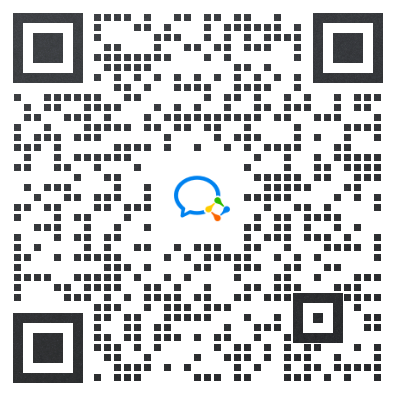






 扫描二维码
扫描二维码
 扫描二维码
扫描二维码








